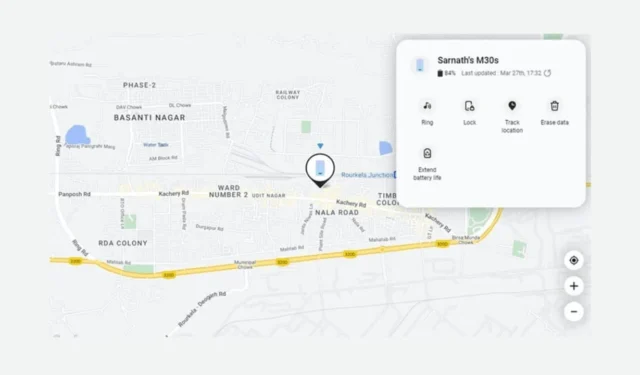
Neviens nevēlas, lai viņa tālrunis pazustu neatkarīgi no tā, vai tas ir Android vai iPhone. Tomēr ko darīt, ja tālrunis jau ir pazaudēts un nevarat to atrast?
Ja pazudušais tālrunis ir Android, varat to atrast, izmantojot Google funkciju Atrast manas ierīces. Google funkcija Find My Devices darbosies ar visiem Android tālruņiem, taču dažiem tālruņu ražotājiem, piemēram, Samsung, ir sava tālruņa izsekošanas sistēma.
Kā atrast pazaudētu vai nozagtu Samsung tālruni
Samsung lietotājiem ir funkcija SmarThings Find, kas ir ļoti līdzīga Apple Find Devices un Google Find My Phone funkcijai. Varat izmantot SmartThings Find, lai atrastu pazudušo, pazaudēto vai nozagto Samsung ierīci.
Samsung tālrunī iespējojiet SmartThings Find
Pirms mēģināt izsekot pazaudētu vai pazudušo tālruni, jums jāpārliecinās, vai šī funkcija jūsu tālrunī jau ir iespējota. Ja funkcija nav iespējota, bet tālrunis ir ar jums, veiciet šīs darbības, lai Samsung Galaxy tālrunī aktivizētu SmartThings.
1. Lai sāktu darbu, savā Samsung tālrunī palaidiet lietotni Iestatījumi .
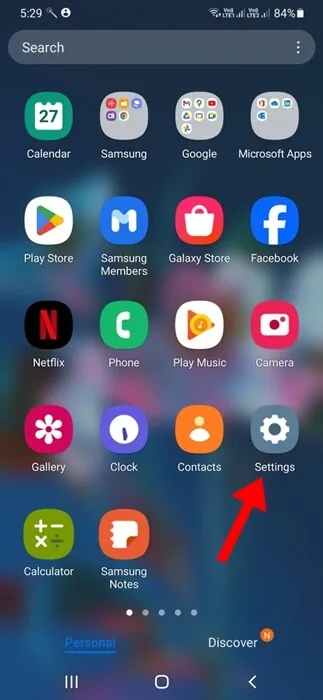
2. Kad tiek atvērta lietotne Iestatījumi, pieskarieties Biometrija un drošība .
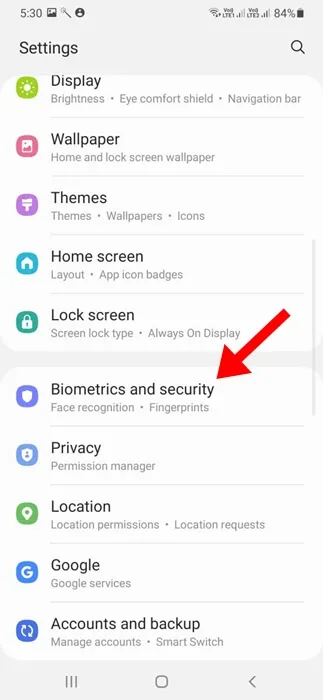
3. Sadaļā Biometrija un drošība atrodiet Find My Mobile un pieskarieties tai.
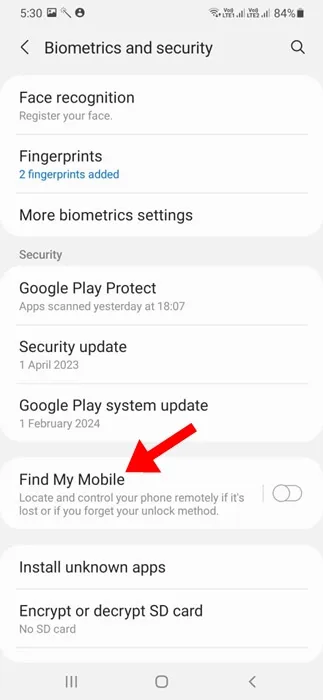
4. Ekrānā Find My Mobile ieslēdziet slēdzi, lai funkcija tiktu aktivizēta.
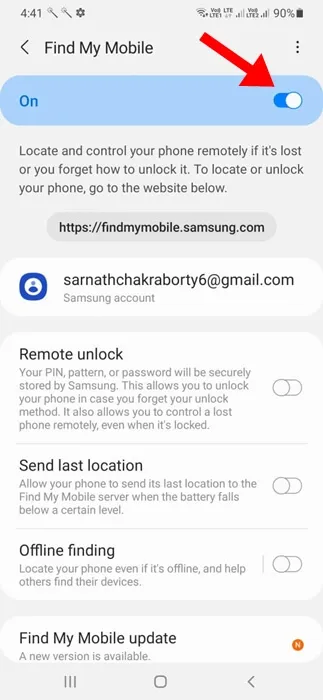
5. Pēc tam iespējojiet attālās atbloķēšanas, pēdējās atrašanās vietas nosūtīšanas un bezsaistes atrašanas slēdzi.
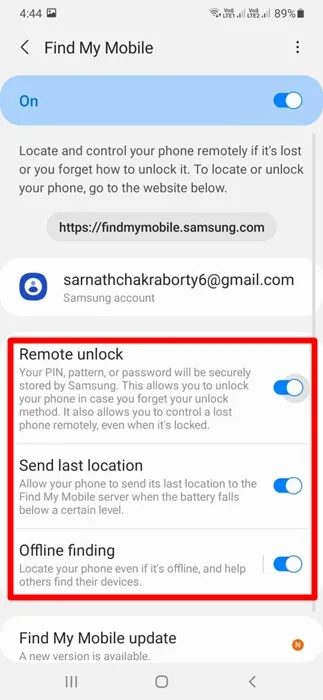
Tieši tā! Šādi Samsung Galaxy viedtālrunī varat iespējot funkciju Find My Mobile.
Atrodiet savu pazaudēto vai pazudušo Samsung Galaxy tālruni
Ja funkcija Find My Mobile jau ir iespējota jūsu pazudušajā Samsung Galaxy tālrunī, veiciet šīs vienkāršās darbības, lai to atrastu. Lūk, kas jums jādara.
1. Atveriet savu iecienītāko tīmekļa pārlūkprogrammu un apmeklējiet šo tīmekļa lapu. Pēc tam noklikšķiniet uz pogas Pierakstīties un pierakstieties ar savu Samsung kontu.
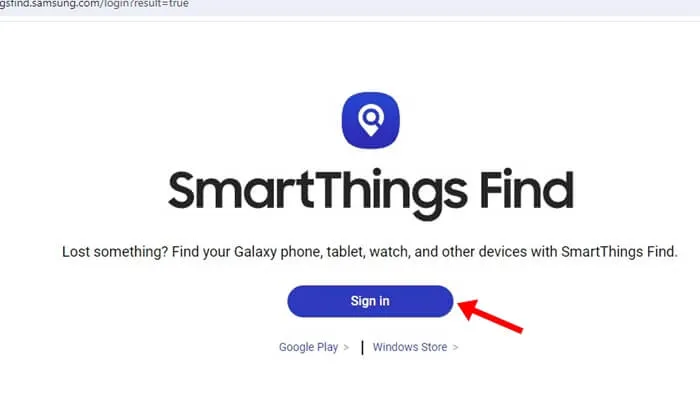
2. Tiks atvērta SmartThings Find tīmekļa saskarne. Jūsu saistītais Samsung Galaxy tālrunis būs kreisajā sānjoslā. Izvēlieties ierīci .
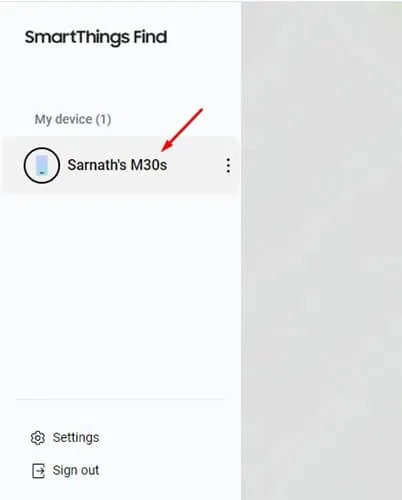
3. Izvēloties ierīci, tiks meklēta atrašanās vieta un informācija par atrašanās vietu tiks parādīta tiešā kartē.
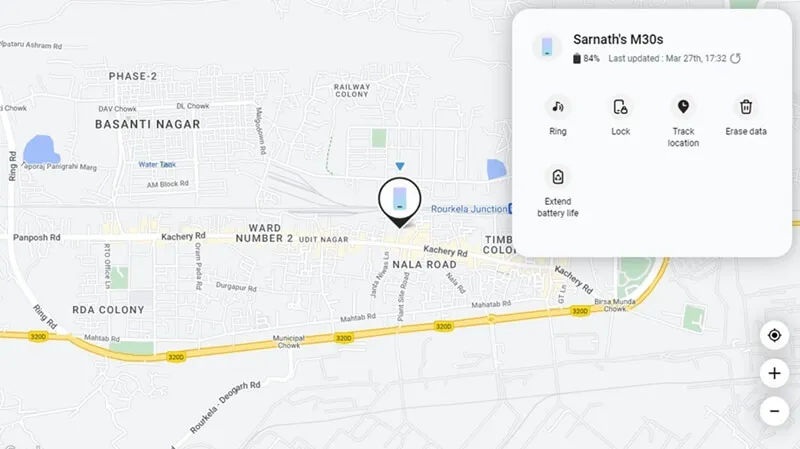
Kā iegūt informāciju par pazaudētu vai pazudušo Samsung tālruņa atrašanās vietu?
Kad jums ir piekļuve SmartThings Find tīmekļa saskarnei, kurā ir redzama jūsu Samsung Galaxy ierīce, varat viegli iegūt atrašanās vietas informāciju.
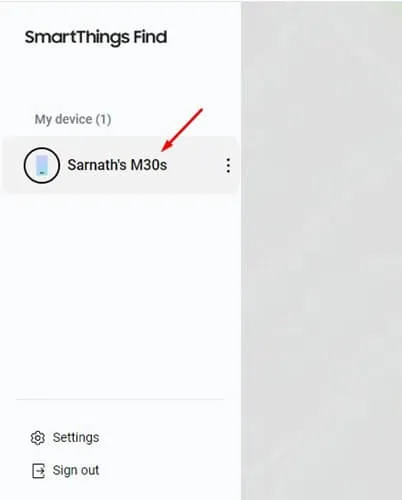
Lai iegūtu informāciju par pazaudētā vai nozagtā Samsung Galaxy tālruņa atrašanās vietu, kreisajā rūtī atlasiet tālruni .
Kad tas ir atlasīts, labajā pusē varat redzēt tālruņa informāciju, piemēram, akumulatora procentuālo daudzumu, pēdējo atjaunināšanas laiku un dažas citas opcijas.
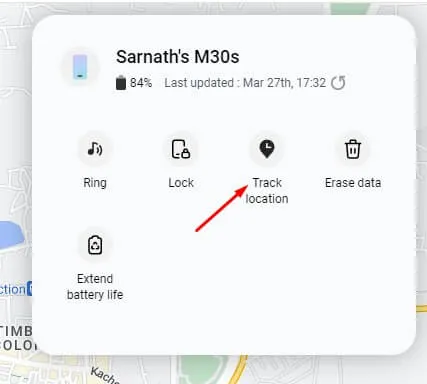
Lai iegūtu informāciju par atrašanās vietu, noklikšķiniet uz opcijas Track Location . Tagad jums tiks jautāts, vai vēlaties iespējot trūkstošā tālruņa atrašanās vietas izsekošanu ik pēc 15 sekundēm. Vienkārši noklikšķiniet uz Sākt.
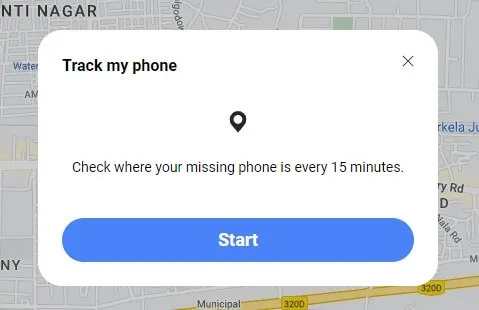
SmarThings Find izveidos savienojumu ar jūsu tālruni, un atrašanās vieta tiks atjaunināta ik pēc 15 minūtēm . Lai pārtrauktu Samsung Galaxy tālruņa izsekošanu, noklikšķiniet uz Apturēt .
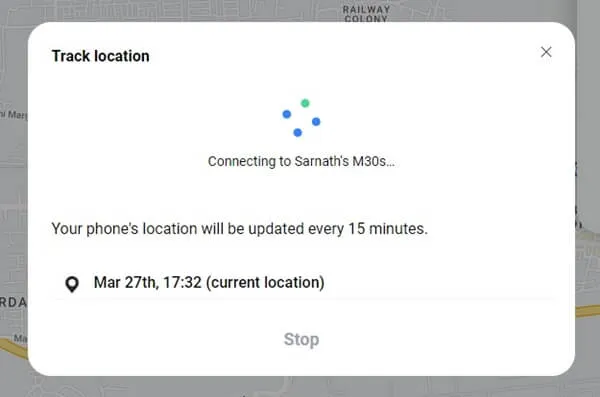
Tieši tā! Lūk, cik vienkārši ir izsekot pazudušajam Samsung Galaxy tālrunim, izmantojot SmartThings Find. Tīmekļa pakalpojums automātiski atjauninās jūsu tālruņa atrašanās vietu ik pēc 15 minūtēm.
Kā atskaņot skaņu pazudušajā tālrunī?
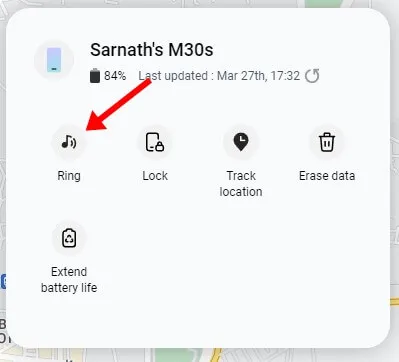
Ja nevarat atcerēties, kur glabājāt savu Samsung Galaxy tālruni, noklikšķiniet uz Zvanīt. Uzvednē Zvanīt tālrunim noklikšķiniet uz Sākt .
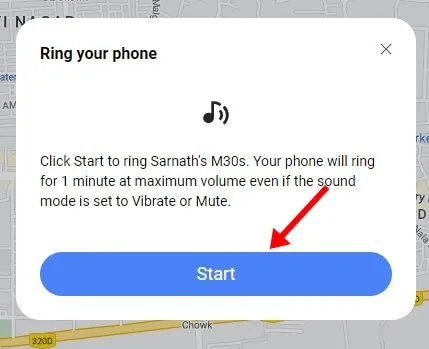
Tālrunis sāks zvanīt aptuveni 1 minūti ar maksimālo skaļumu, pat ja tālrunis ir iestatīts uz Vibrāciju vai Izslēgt skaņu.
Lai pārtrauktu skaņas atskaņošanu pazudušajā tālrunī, tas ir jāatbloķē vai jānospiež skaļuma poga. Tas pārtrauks jūsu pazudušā Samsung Galaxy viedtālruņa zvanīšanu.
Tālruņa zvanīšana attālināti maksimālā skaļumā varētu būt lieliska ideja, ja esat nepareizi ievietojis savu Samsung Galaxy tālruni.
Kā bloķēt nozagto Samsung viedtālruni?
Ja jums ir aizdomas, ka jūsu Samsung Galaxy tālrunis nav pazaudēts, bet gan nozagts, tas nekavējoties jābloķē, lai aizsargātu savus datus. Lai bloķētu tālruni, SmartThings Find pieskarieties opcijai Bloķēt .
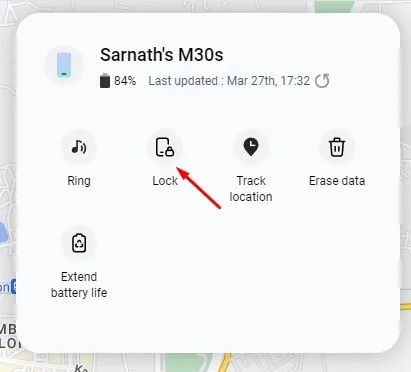
Ja tālrunis jau ir bloķēts, noklikšķiniet uz blakus, lai norādītu ārkārtas kontaktpersonu un ziņojumu . Tādā veidā persona, kas ir nozagusi jūsu ierīci, vai, ja kāds to atradīs, varēs izlasīt ziņojumu un sazināties ar jums.
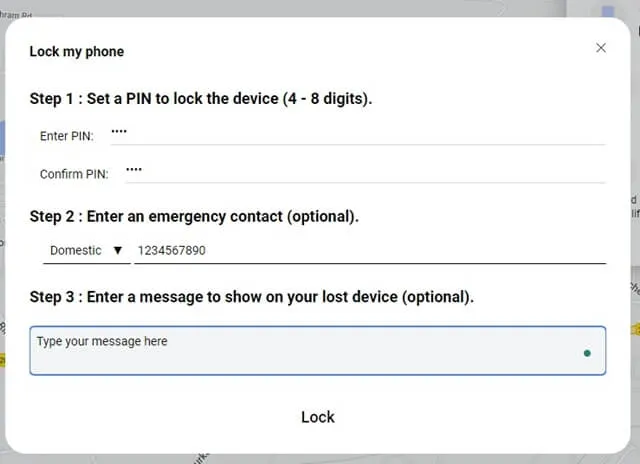
Pēc visas informācijas aizpildīšanas noklikšķiniet uz Bloķēt. Tas nekavējoties bloķēs trūkstošo Samsung Galaxy tālruņa numuru ar jūsu iestatīto PIN. Bloķēšanas ekrānā tiks parādīta ārkārtas kontaktpersona un ziņojums.
Kā izdzēst datus nozagtajā Samsung Galaxy tālrunī?
Ja jūtat, ka nekad neatgūsit savu nozagto vai pazaudēto Galaxy tālruni, ieteicams dzēst tajā saglabātos datus.
Ar SmartThings Find palīdzību jūs varat attālināti dzēst visus Samsung Galaxy tālrunī saglabātos datus. Lai to izdarītu, vienkārši atveriet vietni SmartThings Find un pierakstieties ar savu Samsung kontu.
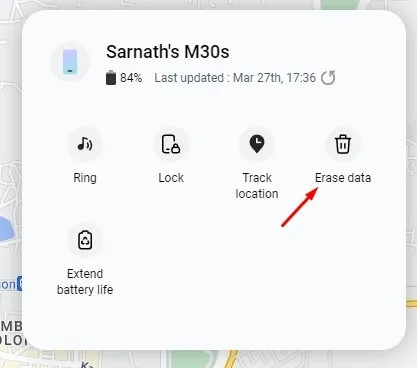
Kad esat pierakstījies, kreisajā sānjoslā atlasiet savu Samsung Galaxy tālruni. Labajā pusē noklikšķiniet uz Dzēst datus . Ja ir iespējota 2 faktoru autentifikācija, jums tiks lūgts ievadīt uz jūsu ierīcēm nosūtīto kodu.
Kad tas būs izdarīts, jūs redzēsit uzvedni Dzēst tālruņa datus; pirms noklikšķināt uz Dzēst, lūdzu, ņemiet vērā, ka tādējādi tiks atiestatīti Samsung Galaxy tālruņa rūpnīcas dati. Tas nozīmē, ka jūs vairs nevarēsit izsekot nozagto tālruni. Ja vēlaties to izdarīt, noklikšķiniet uz Dzēst.
Kas ir SmartThings Find akumulatora darbības laika pagarināšana?
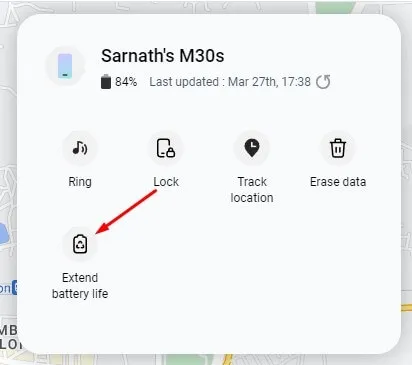
Vietnē SmartThings Find atradīsit iespēju pagarināt akumulatora darbības laiku. Šai funkcijai ir paredzēts pagarināt tālruņa akumulatora darbības laiku, iespējojot maksimālo enerģijas taupīšanas režīmu.
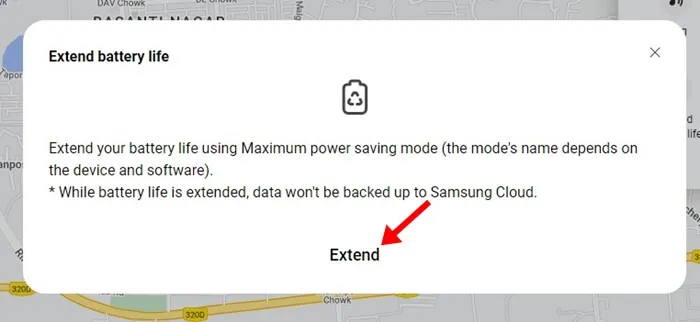
Tomēr šī funkcija nav saderīga ar sākuma līmeņa Galaxy tālruņiem; tas ir atkarīgs no ierīces un programmatūras. Šī funkcija būtībā ietaupa tālruņa akumulatora darbības laiku un dod jums vairāk laika, lai to atrastu, ja tā trūkst.
Tātad, šī rokasgrāmata ir par to, kā atrast pazaudētu vai nozagtu Samsung Galaxy viedtālruni. Izmantojot Samsung SmartThings Find, jūs varat viegli atrast trūkstošos tālruņus tikai dažu minūšu laikā. Ja jums nepieciešama papildu palīdzība, lai atrastu pazudušo Samsung tālruni, paziņojiet mums komentāros. Turklāt, ja šī rokasgrāmata jums šķiet noderīga, neaizmirstiet dalīties tajā ar draugiem.




Atbildēt